在本例中,您可以根据制作或购买为零部件上色。每个零部件都拥有值 M 或 B。
- 在装配体可视化选项卡
 上,单击列标题按制作或购买属性分排零部件。
上,单击列标题按制作或购买属性分排零部件。
- 在面板的左侧,单击竖杠以打开色谱。
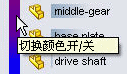
竖直分栏从红到蓝显示色谱。 在图形区域中,每个零部件在装配体直观面板中更改到其相邻颜色。
在这种情况下,图形区域中应用的混合颜色不会准确表示只有两个可用离散值的事实。
- 用右键单击颜色滑块之一,然后单击将相同项分组。
添加两个新滑块(一个红色,一个蓝色),以便于每一离散值均有一组相同颜色的滑块。 在图形区域中,所有 B 零件均为红色而所有 M 零件均为蓝色。
要更改到特定颜色,您可用右键单击每个滑块,然后选取更改颜色。
您可以使用将相同项分组命令更改默认颜色。 单击。 在颜色方案设置下面选择装配体直观化编号,然后单击编辑。
- 保存装配体以保存装配体直观设定。